
Ruting av lyd i Windows er overraskende vanskelig. Den støttes ikke naturlig i det hele tatt, og mens du kan ta opp lydutgang med verktøy som Audacity, er det ingen måte å sende utgangen som en inngang til et annet program. Det er bare en programvare som gjør det bra - VB-kabel.
VB-kabel skaper en virtuell kobling mellom utdata og inngang - send lyd til en utgang, og den vises som en inngang. Dette er nyttig hvis du vil spille inn lyd på skrivebordet for miksing og sampling, men også hvis du vil spille ting gjennom mikrofonen. I spill kan du for eksempel bruke dette til å irritere lagkameratene dine med musikk i spillet, og selv om dette ikke er noe vi støtter, er teknologien bak det ganske kult.
For å komme i gang, gå til VB Audio’s nettsted og last ned VB-kabel. Du vil pakke ut nedlastingen, høyreklikke på "VBCABLE_Setup_x64" -filen og kjøre den som administrator.
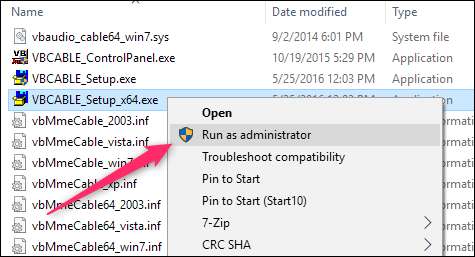
Det vil presentere deg dette standardinstallasjonsskjermbildet, så klikk på “Installer driver” -knappen.

PCen din kan kreve omstart, men etter det bør du være i gang. Du kan konfigurere noen alternativer med VBCABLE_ControlPanel-appen, men det er så enkelt at du sannsynligvis ikke trenger å gjøre noen konfigurering.
For å bruke den, høyreklikker du på volumikonet i systemstatusfeltet og klikker deretter på "Lyder" -kommandoen.
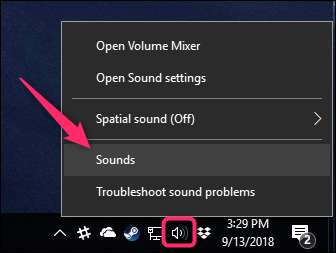
Bytt til "Avspilling" -fanen i dialogboksen Lyd. Du bør se en ny “CABLE Input” -enhet på listen over høyttalere og hodetelefoner. Velg det og sett det som standard.
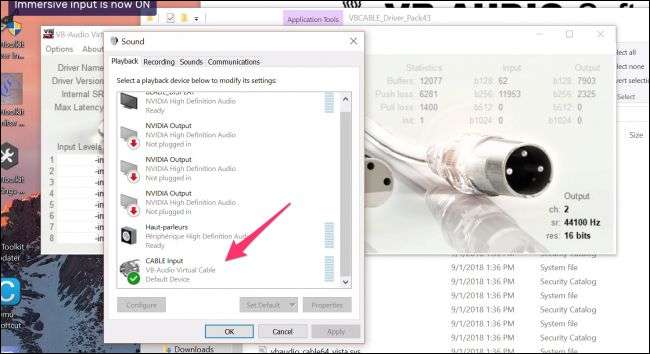
Nå bytter du til "Opptak" -fanen, så ser du en ny "CABLE Output" -enhet oppført med mikrofonene dine.
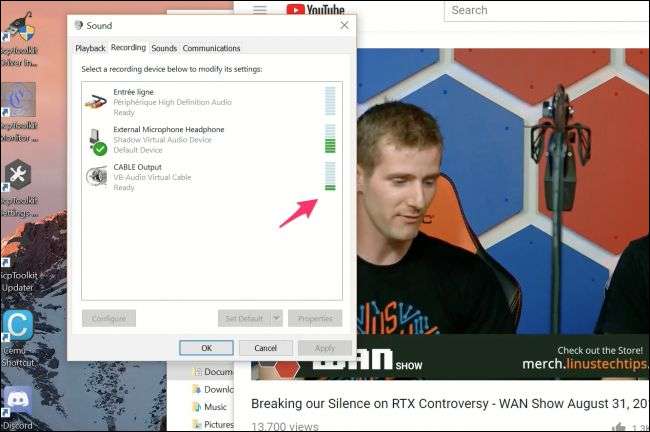
Denne virtuelle enheten overfører effektivt lyden fra videoen som spilles i bakgrunnen til en virtuell mikrofoninngang. Du kan nå velge denne “mikrofonen” i en hvilken som helst app, eller sette den som standard for alle apper. Det beste er at standardlyden din ikke påvirkes av denne virtuelle enheten, og at du kan bruke den virkelige mikrofonen din når du vil.
Bildekreditt: jin 凝 L i /Shutterstock







